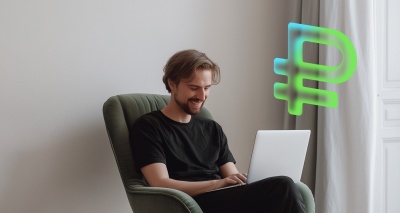Бывает, что на компьютере, ноутбуке или телефоне написано «Подключено, без доступа к интернету». Это означает, что интернет-подключение есть, но ни один сайт почему-то не открывается. Из этой статьи вы узнаете, по каким причинам возникает такая ошибка, и что можно сделать, чтобы пользоваться сайтами и приложениями, как раньше.
Откуда берется ошибка «Подключено без доступа к интернету»
Чтобы найти решение этой проблемы, сначала нужно разобраться в причинах. Однозначно назвать причину не получится, потому что есть много вариантов: это общая ошибка для целого ряда ситуаций. Решение нужно искать в зависимости от конкретной ситуации, которая вызывает проблему.
🚩Основная суть ошибки: подключение по кабелю или через Wi-Fi работает исправно, но есть некоторые неполадки на стороне провайдера или устройства, поэтому сайты и приложения не грузятся.
Пройдите бесплатный тест в мобильном приложении Банки.ру и узнайте, насколько ваша техника устарела.
✅ Поймете, поможет ли апгрейд или лучше купить новый.
✅ Получите советы, как выгодно заплатить за обновление техники.
Самые частые причины, по которым возникает эта ошибка:
- Проблемы на стороне интернет-провайдера — временные сбои, ограничения по тарифу, неполадки на магистрали или ремонтные работы могут привести к тому, что интернет не работает у всех устройств, хотя Wi-Fi сам по себе раздается корректно.
- Сбой настроек роутера (маршрутизатора) — переполнение внутренней памяти, зависшие процессы или неудачные автоматические обновления прошивки приводят к тому, что роутер теряет соединение с интернетом, но продолжает раздавать сеть.
- IP-конфликт — если несколько устройств получают одинаковый IP-адрес, интернета может не быть у обоих гаджетов. Эта проблема тоже связана с роутером, а точнее — его некорректными настройками.
- Блокировка через антивирус или фаервол — программы, которые обеспечивают безопасность на ПК или ноутбуке, могут заблокировать интернет — для всех приложений или некоторых. Если это произошло внезапно, в системе могла появиться вредоносная программа.
- Неправильные настройки даты и времени — иногда некорректное время на роутере или ПК мешает авторизации подключения, особенно если используются защищенные протоколы. Обычно дата и время определяются автоматически, но в редких случаях эта система дает сбои.
- Сетевые настройки (DNS, MAC-адрес) — неправильные или устаревшие параметры приводят к невозможности выхода в интернет. Бывает, если настраивали роутер вручную и случайно допустили опечатку в цифрах — их там много, поэтому легко запутаться.
- Неактуальные драйверы беспроводного адаптера — старая версия драйвера Wi-Fi-карты может конфликтовать с новыми версиями Windows или роутера. Например, если обновили операционную систему, но не установили новый драйвер, то компьютер может некорректно взаимодействовать с оборудованием.
- Физические неисправности — перегибы кабеля, перегрев оборудования, механические повреждения роутера или компьютера, например от удара или пролитого кофе.
Чтобы понять, почему возникает ошибка «Подключено, без доступа к интернету», нужно перепробовать все возможные варианты решения. Лучше начать с наиболее вероятных, например, если недавно меняли настройки роутера и все сломалось, вероятно, причина именно здесь. Если все проблемы кажутся одинаково возможными, стоит начать с самой простой.
Как исправить ошибку «Подключено, без доступа к интернету»
Сложно наверняка утверждать, по какой именно причине возникает ошибка, поэтому придется перебирать варианты. Лучше начать с самых простых и распространенных решений, которые могут решить проблему буквально за несколько минут.
1. Перезагрузить роутер. Когда роутер месяцами работает без перезагрузки, его внутренняя память может переполниться: и тогда программные процессы зависают, а обновления прошивки проходят некорректно. Перезагрузка помогает очистить временные файлы, восстановить сетевое соединение и обновить привязку к провайдеру.
Как правильно перезагрузить роутер:
- Отключите роутер от электросети (выньте вилку из розетки).
- Подождите минимум 15 секунд, чтобы внутренние компоненты полностью обесточились.
- Включите роутер в розетку.
В течение минуты ваше устройство автоматически подключится к сети, и вы увидите индикатор подключения к интернету.
Выключать сам роутер перед этим необязательно, главное — вытащить провод из розетки, потому что только так можно полностью обесточить устройство. Если роутер выключен, но подсоединен к электросети, он все равно потребляет электроэнергию, пусть и немного, поэтому перезагрузка может не произойти.
2. Позвонить провайдеру. Бывает, что ваши устройства и сетевое оборудование вообще не виноваты — проблема находится на стороне провайдера. К примеру, это могут быть плановые работы, авария на магистрали, перебои с электричеством или механические повреждения интернет-кабеля.
Некоторые провайдеры сразу оповещают клиентов о форс-мажоре по СМС или электронной почте. А иногда приходится самостоятельно звонить в поддержку, чтобы выяснить причину. Но нередко это оптимальный вариант, потому что экономит кучу времени на переборе других возможных решений.
Еще один вариант, с которым поможет разобраться провайдер, — это ограничения по тарифу. Например, на абонентском договоре могут просто закончиться деньги, особенно часто такое бывает в начале нового месяца, когда списывается абонентская плата. На архивных тарифах может закончиться трафик — и тогда интернета не будет вплоть до следующего месяца.
Проверьте личный кабинет, а если из-за отсутствия интернета не грузится даже он, попробуйте позвонить провайдеру.
3. Проверить антивирус и фаервол на ПК или ноутбуке. Иногда антивирусы или фаерволы блокируют выход в интернет, причем это может делать как стороннее программное обеспечение, так и штатный антивирус вашей операционной системы. Чтобы проверить, не блокируется ли соединение, нужно зайти в настройки фаервола или брандмауэра — это компонент, который отвечает за безопасность сетевых подключений.
Пошаговая инструкция:
- Откройте свой антивирус (например, Avast, Kaspersky, Dr.Web) и зайдите в настройки.
- Перейдите в раздел «Фаервол», «Брандмауэр» или «Защита сети».
- Полностью отключите фаервол и проверьте доступ к интернету — если все заработало, добавьте исключения для домашней сети, затем снова включите фаервол.
- Если проблема осталась, проверьте штатный антивирус Windows Defender. Введите Windows Defender в окно поиска, затем выберите «Отключить фаервол Windows Defender и перезагрузите компьютер.
Проблема может не решиться на этом этапе — и тогда дело не в антивирусе или фаерволе. В этом случае включите антивирус, как было, чтобы не оставлять систему без защиты.
4. Проверить правильности даты и времени на роутере. Некорректная дата и время мешает устанавливать защищенные соединения и синхронизироваться с серверами. Когда вы пытаетесь открыть сайт или приложение, на той стороне «видят» несоответствие даты или времени, после чего соединение обрывается в целях безопасности. Чтобы проверить, правильно ли выставлена дата:
- В браузере наберите IP-адрес своего роутера. Обычно это 192.168.0.1 или 192.168.1.1 — точный адрес можно посмотреть в инструкции к устройству, на наклейке на самом роутере, а также иногда в договоре с провайдером.
- Введите пароль. Стандартный пароль обычно выглядит как 12345 или admin, он тоже написан в инструкции или на роутере. Если вы меняли пароль, введите свой.
- Найдите раздел «Системные настройки» или «System settings».
- Выберите автоматическое получение времени через Интернет (NTP) или вручную установите верные дату и время.
- Сохраните настройки и перезагрузите роутер.
Даже если на роутере выставлено правильное время, все равно проделайте этот шаг до конца, потому что после перезагрузки устройство иногда «оживает».
5. Проверить правильность IP-адреса и DNS-серверов. Некорректные настройки могут блокировать интернет даже при рабочем роутере и Wi-Fi. Что нужно проверить:
- Откройте «Панель управления» → «Сеть и Интернет» → «Центр управления сетями и общим доступом».
- Кликните по вашей сети → «Свойства».
- Двойной щелчок по «Протокол Интернета версии 4 (TCP/IPv4)» → проверьте, стоят ли автоматические параметры IP и DNS или вручную.
- Пропишите публичные DNS-сервера, которые точно работают:
- Google: 8.8.8.8 и 8.8.4.4
- Cloudflare: 1.1.1.1
Если не помогло, запросите правильные настройки у провайдера. Иногда бывает, что их не сообщают по телефону и вместо этого отправляют мастера для настройки роутера на дому. Если это не самый удобный для вас вариант, оставьте его на потом — и попробуйте еще несколько решений.
6. Проверка и смена Mac-адреса. Редко провайдер или роутер требуют конкретный Mac-адрес ПК. Это что-то вроде заводского идентификатора устройства, который присваивается еще на заводе. Чтобы сменить Mac-адрес в Windows:
- Нажмите Win + R, введите cmd, в командной строке — ipconfig /all, найдите Mac-адрес адаптера.
- Откройте regedit →
HKEY_LOCAL_MACHINE → SYSTEM → CurrentControlSet → Control → Class → {4d36e972-e325-11ce-bfc1-08002be10318} - Найдите папку, отвечающую за ваш сетевой адаптер (по DriverDesc).
- Кликните правой кнопкой мыши → «Создать строковый параметр» → назовите его NetworkAddress.
- Укажите новый Mac-адрес (12 символов без разделителей, например A1B2C3D4E5F6).
- Перезагрузите ПК.
Что не помогло, можно вернуть все на свои места аналогичным образом: просто удалите созданный вами строковой параметр NetworkAddress и перезапустите Windows.
7. Обновление драйверов беспроводного адаптера. Устаревшие драйверы Wi-Fi-адаптера могут не поддерживать современные стандарты. Получается ситуация, когда интернет работает нормально, но компьютер его как бы «не видит». Чтобы обновить драйвер через Windows:
- Win + R → devmgmt.msc
- Кликните «Сетевые адаптеры» → выберите свой Wi-Fi адаптер → нажмите правой кнопкой мыши и выберите «Обновить драйвер».
- Выберите автообновление через интернет или скачайте драйвер с сайта производителя (например, с сайта Intel или Realtek).
- После установки перезагрузите компьютер.
Драйверы будут обновлены сразу после перезагрузки. Если это не решило проблему, вы все равно не зря проделали данный шаг, потому что свежие версии драйверов помогут избежать ошибок в дальнейшем.
8. Сброс DNS-параметров связи. Если DNS-кэш давно не очищался, это может мешать корректной работе интернета, даже если роутер и Wi-Fi исправно работают. Чтобы сбросить параметры и очистить кэш DNS, воспользуйтесь командной строкой:
- Windows Search — введите «cmd»
- Правая кнопка мыши → «Запустить от имени администратора»
- Введите команду: ipconfig /flushdns
- После сообщения о успешном сбросе перезагрузите ПК.
Очистка параметров DNS обычно может помочь в решении проблем с доступом к сайтам, когда из-за устаревших записей DNS страницы некорректно отображаются или не загружаются. Но даже это не является гарантией решения, проблема может быть «спрятана» глубже, например на аппаратном уровне. Самостоятельно ее уже будет не решить.
Что делать, если ничего не помогло
Если не помогает ни один из вышеперечисленных способов, придется обращаться к провайдеру и вызывать мастера на дом. В некоторых случаях мастер может диагностировать проблему с оборудованием, придется покупать новую сетевую карту или роутер. Особенно часто это бывает при механических повреждениях, например, если роутер упал или на ноутбук пролился чай.
Новый роутер или сетевая карта — недорогое оборудование, обойдется в несколько тысяч рублей. Зачастую их можно приобрести прямо у провайдера, причем там продаются популярные модели, с которыми, скорее всего, не будет проблем.
Что нужно запомнить
- Чтобы решить проблему с подключением, попробуйте все методы из нашей инструкции. Часто проблему можно решить за несколько минут.
- Если ничего не помогает, обратитесь к провайдеру, чтобы прислал мастера и диагностировал проблему на месте.
Чекап от Банки.ру — это бесплатный тест, который поможет быстро оценить ваше финансовое здоровье. Ответьте на несколько вопросов, чтобы проанализировать свои доходы и расходы и понять, что можно улучшить.
Чтобы пройти тест, бесплатно скачайте приложение Банки.ру.